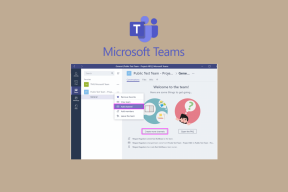Kako arhivirati v Outlooku 365
Miscellanea / / April 05, 2023
Spletni arhiv v Outlooku 365 ima zelo ogromne nabiralnike. Za shranjevanje starih ali neaktivnih e-poštnih sporočil lahko uporabite funkcijo arhiviranja. Toda kako arhivirati v Outlooku 365? Čez nekaj časa boste izvedeli. Ker je to lahko koristno pri sprostitvi vašega prostora ali celo vzdrževanju evidence starih e-poštnih sporočil. V Outlooku 365 lahko svojo pošto arhivirate na več načinov. Preberite članek do konca, če želite izvedeti, kako pridobiti e-pošto v Outlook Office 365 in kako arhivirati v Outlooku za Windows.

Kazalo
- Kako arhivirati v Outlooku 365
- Kaj je Outlook Online Archive?
- Kakšna je razlika med spletnim arhivom in arhivsko mapo?
- Kako arhivirati pošto v Outlooku 365?
- Kako pridobiti e-pošto v Outlook Office 365?
Kako arhivirati v Outlooku 365
Do spletnega arhiva Outlook je mogoče dostopati iz katere koli naprave z internetno povezavo, ker gre za rešitev za shranjevanje v oblaku, ki gostuje na Microsoftovih strežnikih. Je praktično orodje za sledenje prejšnjih e-poštnih sporočil in organiziranje mape »Prejeto«. Nadaljujte z branjem in poiščite korake, ki podrobno pojasnjujejo, kako arhivirati v Outlook 365 z uporabnimi ilustracijami za boljše razumevanje.
Kaj je Outlook Online Archive?
Spletni arhiv Outlook v programu Outlook 365 (znan tudi kot Microsoft 365) omogoča dostop do arhivske mape, ločeno, kjer lahko shranjevanje zastarelih ali neaktivnih e-poštnih sporočil. Mapa Arhiv se nahaja v vašem nabiralniku, vendar ni privzeto prikazana na seznamu map.
- Do mape Arhiv lahko dostopate s klikom na Arhiv na seznamu map ali z iskanjem sporočil v mapi Arhiv.
- Namen spletnega arhiva Outlook je podoben namenu arhiviranja na splošno: do sprostite prostor v mapi »Prejeto«. in izboljšati hitrost iskanja.
- Ti lahko ročno premaknite e-pošto v arhivsko mapo ali nastavite samodejno arhiviranje da Outlook 365 premakne e-poštna sporočila v mapo Arhiv na podlagi določenih kriterijev (kot je starost e-poštnega sporočila ali mapa, v kateri je).
Pomembno je vedeti, da se arhiv v Outlooku za Windows razlikuje od arhiva Arhiv brez povezave funkcijo, ki se uporablja za shranjevanje kopije vašega nabiralnika v računalnik za dostop brez povezave. Spletni arhiv Outlook je rešitev za shranjevanje v oblaku, kar pomeni, da je shranjen na Microsoftovih strežnikih in da je do njega mogoče dostopati iz katere koli naprave z internetno povezavo. Nadaljujte z branjem, če želite izvedeti, kako arhivirati v Outlooku 365.
Kakšna je razlika med spletnim arhivom in arhivsko mapo?
Tukaj je primerjava spletnega arhiva Outlook in mape Arhiv v Outlooku 365.
| Spletni arhiv | Arhivska mapa |
| Shranjeno v oblaku (na Microsoftovih strežnikih) | Shranjeno v vašem nabiralniku |
| Dostop je možen iz katere koli naprave z internetno povezavo | Dostop je možen samo iz naprave, kjer je bil ustvarjen |
| Sporočila so privzeto samodejno odstranjena s seznama map | Sporočila so privzeto prikazana na seznamu map |
| Lahko se nastavi za samodejno premikanje sporočil na podlagi določenih kriterijev | Uporabnik ga lahko ročno premakne |
Preberite tudi: IMAP proti POP3: razlika in primerjava
Kako arhivirati pošto v Outlooku 365?
Če želite arhivirati pošto v Outlooku 365, sledite tem korakom:
Opomba: Prepričajte se, da ste prijavljeni v svoj račun Outlook.
1. Obiščite Outlook spletno mesto in kliknite Prejeto iz levega podokna.
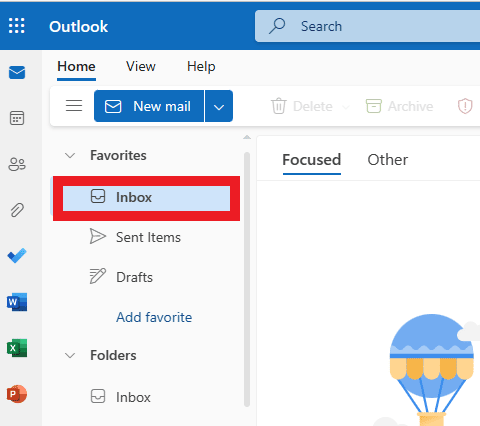
2. Kliknite na želeni email želite arhivirati.

3. Zdaj z desno miškino tipko kliknite izbrana e-poštna sporočila in kliknite na Arhiv iz kontekstnega menija.
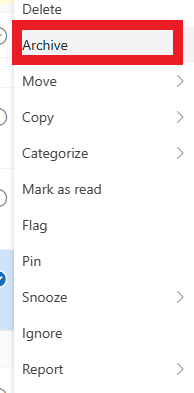
Zdaj bodo izbrani e-poštni naslovi premaknjeni v arhivsko mapo.
Preberite tudi: Kako onemogočiti Odgovor vsem Outlook 365
Kako pridobiti e-pošto v Outlook Office 365?
Ko smo se naučili arhivirati v Outlooku 365, si poglejmo, kako ga obnoviti tudi z izbrisanimi. Obstaja več načinov, kako izvedeti, kako pridobiti e-pošto v Outlook 365, odvisno od tega, kje so shranjena e-pošta in kaj iščete.
1. način: iz mape z izbrisanimi predmeti
1. Od vašega Račun Outlook, kliknite na Izbrisani predmeti iz levega podokna.
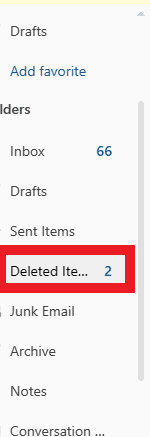
2. Zdaj izberite želeni email da se želite premakniti.
3. Nato z desno miškino tipko kliknite izbrana e-poštna sporočila in kliknite na Premakni se> Prejeto da jih premaknete nazaj v mapo »Prejeto«.
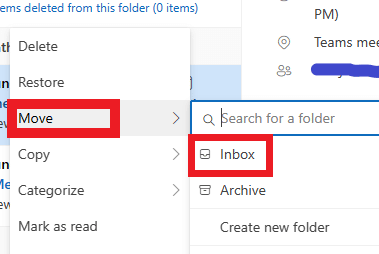
2. način: iz arhivske mape
Če ste e-pošto arhivirali, bo shranjena v arhivski mapi. Torej, če želite pridobiti nazaj e-pošto iz arhiva, sledite spodnjim korakom:
1. Kliknite na Arhiv v levem podoknu na vašem Domača stran računa Outlook.

2. Izberite želena e-poštna sporočila da se želite premakniti.
3. Desni klik na izbrana e-poštna sporočila.
4. Nato kliknite na Premakni > Prejeto da ga premaknete nazaj v mapo »Prejeto«.
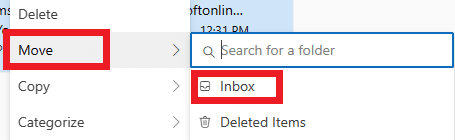
Preberite tudi: Kako arhivirati ali odstraniti objave na Instagramu
Pogosto zastavljena vprašanja (FAQ)
Q1. Ali lahko obnovite trajno izbrisana e-poštna sporočila iz Outlooka 365?
Ans. št. Običajno ni mogoče obnovite trajno izbrisana e-poštna sporočila iz Outlooka 365, za razliko od tega, kako jih lahko arhivirate v Outlooku 365 in jih kadar koli obnovite. Ko izbrišete e-poštno sporočilo iz mape »Izbrisani predmeti«, se e-poštno sporočilo premakne v posebno mapo, imenovano mapa »Obnovljivi predmeti«. Vendar pa mapa Predmeti, ki jih je mogoče obnoviti, ni mišljena kot rešitev za dolgoročno shranjevanje, elementi v mapi Predmeti, ki jih je mogoče obnoviti, pa so samodejno izbriše po določenem času (ponavadi 30 dni). Ko je element izbrisan iz mape Obnovljivi predmeti, je trajno izbrisan in ga ni mogoče obnoviti.
Q2. Zakaj so moja e-poštna sporočila izginila iz mape »Prejeto«?
Ans. Če imate vi ali kdo drug izbrisal e-pošto iz mape »Prejeto«, ne bodo več prikazani v mapi »Prejeto«. Če pa še vedno ne najdete svojih e-poštnih sporočil, je morda težava z vašim e-poštnim računom. Možno je, da so bila vaša e-poštna sporočila izgubljena zaradi tehnična težava, ali da je bil vaš nabiralnik vdrli in e-poštna sporočila so bila izbrisana. V teh primerih se boste morda morali obrniti na svojega ponudnik elektronske pošte za pomoč.
Q3. Ali Office 365 hrani izbrisana e-poštna sporočila?
Ans. ja, Office 365 (znan tudi kot Microsoft 365) hrani izbrisana e-poštna sporočila v posebni mapi, imenovani Izbrisani predmeti mapo.
Q4. Ali so e-poštna sporočila Office 365 varnostno kopirana?
Ans. ja, Microsoft 365 (prej znan kot Office 365) vključuje vgrajeno funkcijo hrambe in obnovitve podatkov, imenovano Politike hrambe Microsoft 365. Politike hrambe Microsoft 365 vam omogočajo, da nastavite pravila za to, kako dolgo želite hraniti različne vrste vsebine v vašem nabiralniku in drugih storitvah Microsoft 365 (kot so SharePoint, OneDrive in Teams).
V5. Kje so shranjeni podatki Outlook 365?
Ans. Outlook 365 shrani vaše podatke vshranjevanje v oblaku, kar pomeni, da je shranjen na strežnikih v lasti in upravljanju Microsofta. Ko uporabljate Outlook 365 za pošiljanje in prejemati e-pošto, ustvarjanje nalog in sestankov ali izvajanje drugih nalog, se podatki shranijo v vaš nabiralnik na Microsoftovih strežnikih. Do svojega nabiralnika lahko dostopate iz katere koli naprave z internetno povezavo, tako da se prijavite v svoj račun Microsoft 365.
Priporočeno:
- Kako spremeniti jezik na Disney Plus Roku TV
- Kako najti zadnje nastavljeno geslo z uporabo PowerShell
- Kako najti izgubljeno mapo v Outlooku
- Kako arhivirati naročila v aplikaciji Amazon
Upamo, da ste izvedeli za kako arhivirati v Outlooku 365 in kako pridobiti e-pošto v Outlook Office 365. Lahko se obrnete na nas s svojimi vprašanji in predlogi prek spodnjega oddelka za komentarje. Sporočite nam tudi, o kateri temi želite izvedeti v našem naslednjem članku.

Pete Mitchell
Pete je višji pisec pri TechCultu. Pete obožuje vse, kar je povezano s tehnologijo, po srcu pa je tudi navdušen DIYer. Ima desetletje izkušenj s pisanjem navodil, funkcij in tehnoloških vodnikov na internetu.